Cortana is your personal productivity assistant in Microsoft 365, helping you achieve more with less effort so you can focus on what matters. Here’s a look at all of Cortana’s latest features.
Cortana voice assistance in Teams
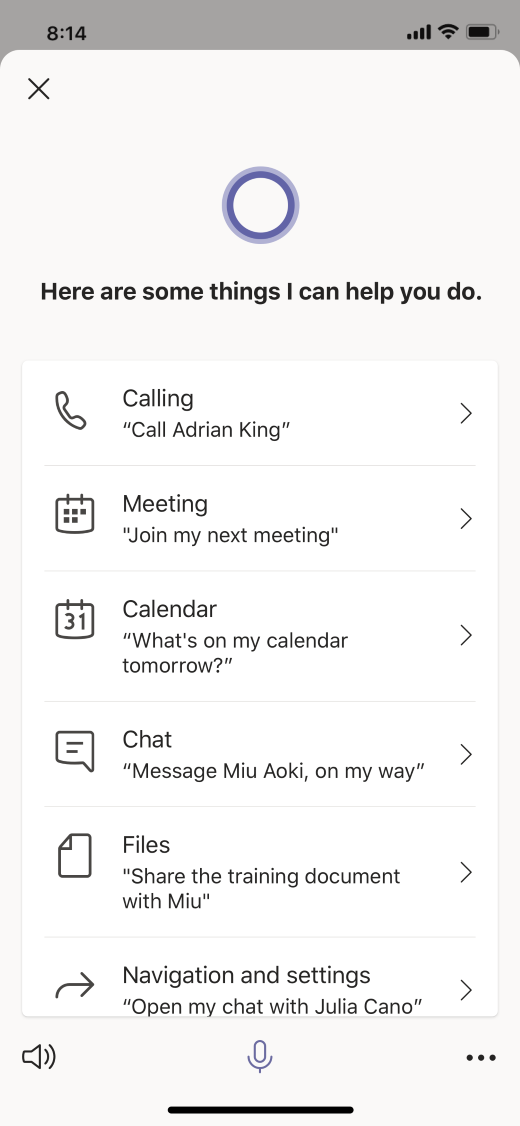
Cortana voice assistance is available in the Teams mobile app and Teams devices to help you streamline communication, collaboration, and meeting-related tasks using spoken natural language. To learn more about the kinds of things Cortana voice assistance in Teams can help you do, see Using Cortana voice assistance in Teams.
Note: Cortana voice assistance in the Teams mobile app and Teams devices is currently supported for English language work accounts in the Teams mobile app and on Microsoft Teams displays in the United States, United Kingdom, Canada, India, and Australia. English language school accounts are currently only supported in the Teams mobile app.
Видео #19. Кортана (Cortana) и шпионство Windows 10
You also use Cortana voice assistance in Microsoft Teams Rooms to have a touchless experience for joining or ending a meeting, adding a number to a meeting, or calling a number from your conference room. To learn what you can do with Cortana in Teams Meeting Rooms, see Using Cortana in Microsoft Teams Rooms.
Note: Cortana voice assistance in Microsoft Teams Rooms is currently only supported for use in the United States.
Cortana in Windows
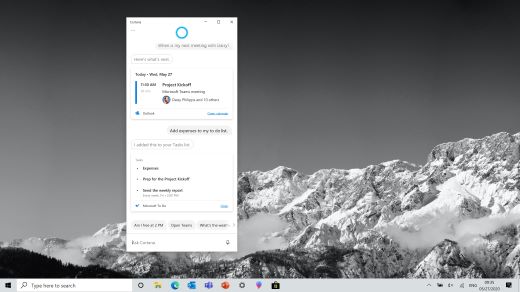
With recent updates to Windows, you have access to a new Cortana experience that offers an emphasis on productivity, helping you quickly find the information you want across Microsoft 365. Cortana in Windows features a chat-based UI that gives you the ability to interact with Cortana using your voice or the keyboard.
Note: Productivity skills for Cortana in Windows are currently only supported in English in the United States.
Cortana in Windows can assist you in better managing your schedule and tasks. You can speak or type requests to check your calendar, set a reminder, or add to your lists in Microsoft To Do. And you can look up local information, get definitions, and keep track of the latest news, weather, and finance information with Bing search.
In the latest update to Cortana in Windows, you can search for documents and compose quick emails. You can also invoke the app using the wake word «Cortana.»
To learn more about what you can do with Cortana in Windows, see our support topic or watch our video.
Play My Emails in Outlook
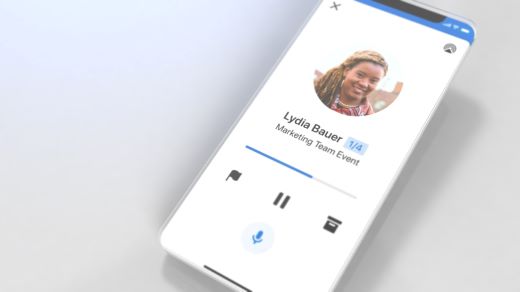
Видеоурок на тему Кортана (голосовой помощник) эффективный помощник компьютере
Cortana can help you stay on top of what’s new in your inbox with Play My Emails in Outlook. This feature is available today on iOS and Android devices. With an intelligent read out of your emails, natural language interaction with Cortana and a user interface designed for people on the move, you can stay organized and get time back in your day.
To use Play My Emails, you must be running Outlook for iOS or Android. You’ll need an Office 365 work account, an Outlook account, or a Gmail account signed in to Outlook mobile. Play My Emails supports English, Portuguese, French, and Spanish.
The new user experience is optimized for people on the move, and works best when you’re connected to an audio device, such as Bluetooth-enabled wireless or wired headphones, or your car audio system. Play My Emails has a simplified user experience with large visual assets and touch targets that provide context about your emails at a glance. You can use one finger to swipe to the next message or act on a message, or use voice commands for touch-free email triage. You can choose either a masculine or feminine voice for the email readout.
With the latest updates to Play My Emails in iOS, you can interact with your inbox while your phone is in your pocket, initiate a call with the sender of an email to move the conversation forward in real time, play emails from a specific person, time, or topic, and connect multiple eligible accounts to the experience.
To learn more about what you can do with Play My Emails, see our support topic or watch our video.
Privacy protection
Cortana is designed to protect your privacy. It meets Office 365’s enterprise-level privacy, security, and compliance promises, processing data safely and securely to fulfill your requests.
Источник: support.microsoft.com
Кортана [Cortana]: что за программа и зачем нужна
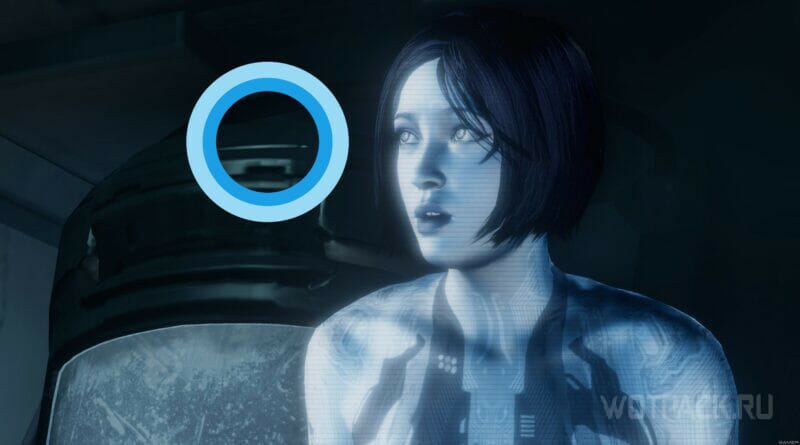
Cortana — голосовой помощник, работающий на системах Windows 10, 11 и других. Выполняет простые функции голосового ассистента: делает поиск в интернете по запросу, проверяет погоду, создает напоминалки и т.д. Сейчас программа недоступна на русском языке и не обновляется, но работает на английском. Будучи встроенной в оболочку Windows, ее также непросто выключить или удалить через панель управления.
Ознакомьтесь с материалом и узнаете, как включить, отключить или навсегда удалить Cortana с ПК.
Cortana – что это за программа
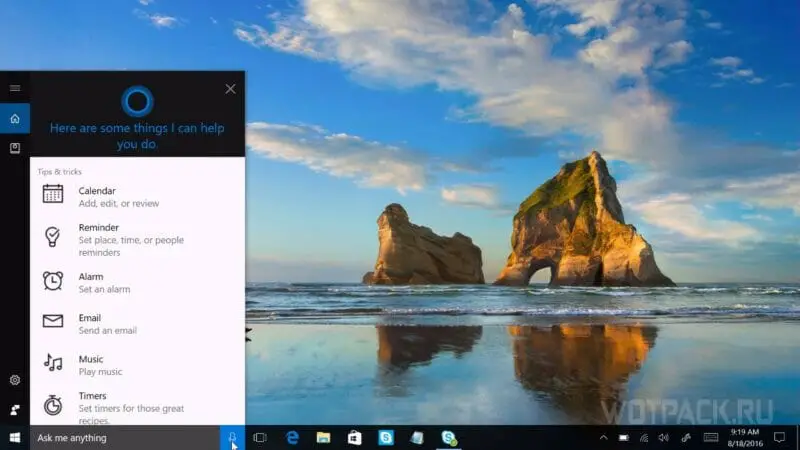
Cortana — виртуальный помощник, на манер Алисы (Яндекс) или Сири (Apple), разработанный компанией Microsoft, использующий поисковый браузер Bing для выполнения мелких рутинных операций, что экономит пользователю время. Сейчас Кортана недоступна на русском языке, но включается при смене региона и языка учетной записи WIndows.
Для чего нужна [функции программы]

Чтобы понять, зачем нужна Кортана, рассмотрим основные ее функции:
- Создание и настройка напоминаний;
- Создание заметок в календаре;
- Определение автора и поиск песен;
- Воспроизведение музыки;
- Поиск в интернете по запросу с использованием разных поисковиков;
- Калькулятор и конвертация валют;
- Отслеживание рейсов и почты;
- Проверка прогноза погоды;
- Построение маршрута на картах;
- Установка и включение будильников, аварийных сигналов;
- Отправка электронной почты;
- Функция общения, в рамках которой софт рассказывает истории и анекдоты, делится найденными в сети фактами и новостями;
- Запуск программ на ПК.
Данным разнообразием русскоязычному пользователю Windows 10-11 воспользоваться не удастся. В связи с этим возникает вопрос отключения, включения на иностранном языке, или полного удаления программы.
Как отключить Кортану
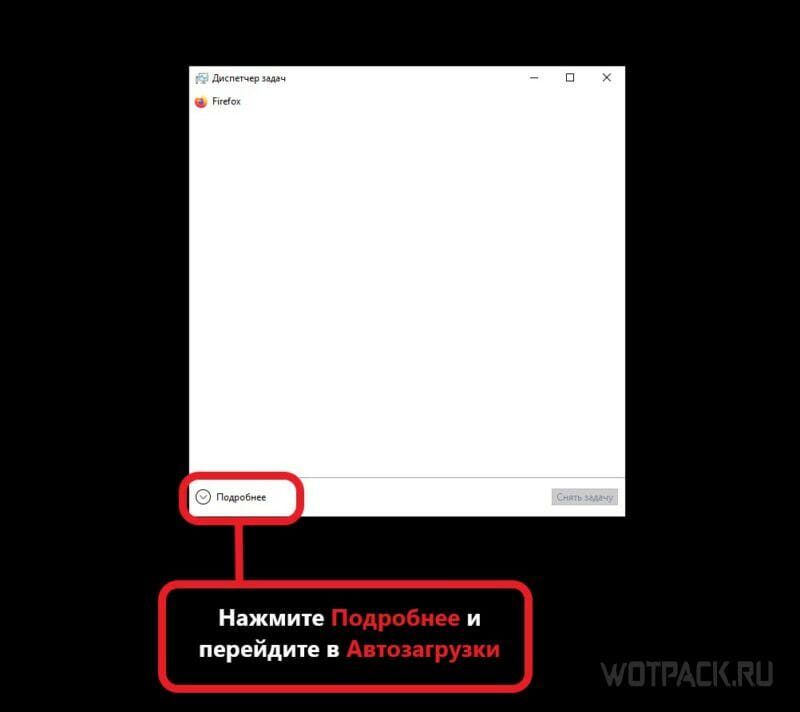
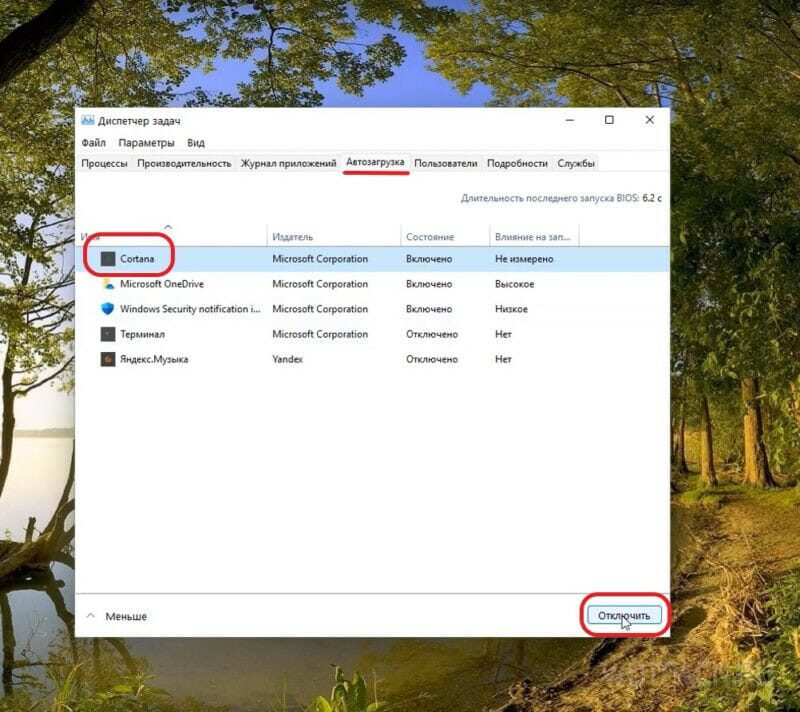
Если Cortana на ПК автоматом включается, то можно изменить настройки ее автозагрузки через диспетчер задач.
- Зажмите комбинацию Ctrl+Alt+Delete.
- Выберите Диспетчер задач.
- Нажмите на «Подробнее» и перейдите в меню автозагрузки.
- Найдите Кортану в списке и отключите.
- Перезагрузите компьютер.
Благодаря такому методу программа перестанет включаться вместе с ПК, хотя ее процесс SearchUI.exe может встречаться в диспетчере.
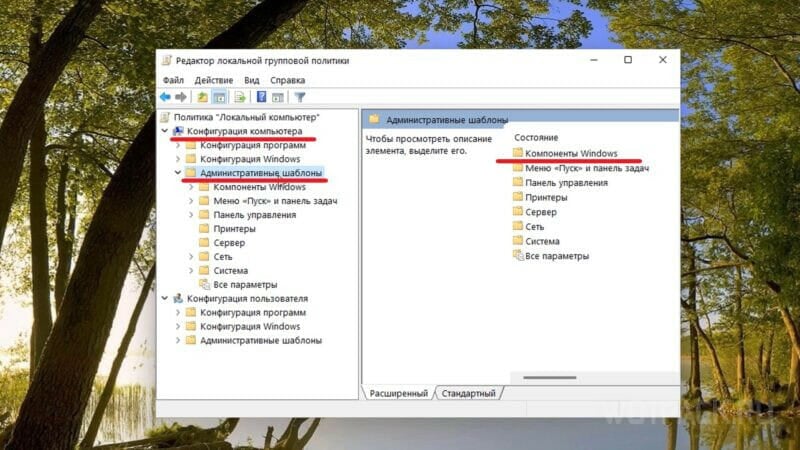
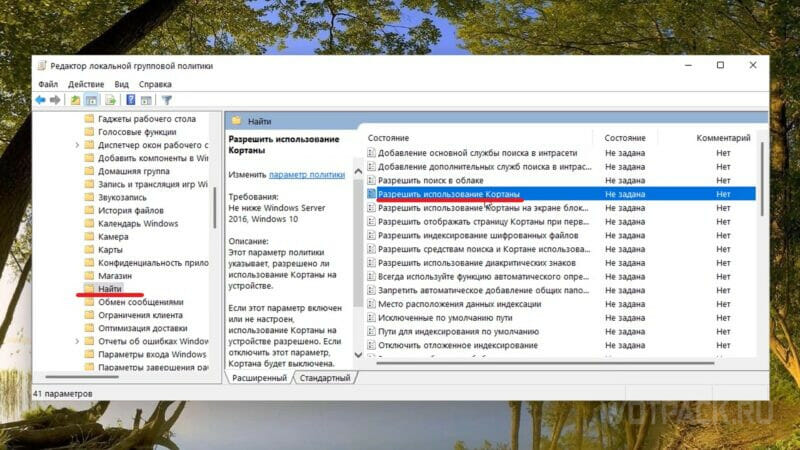
Другой метод — через редактор групповой политики, который, однако, не установлен по умолчанию на Home версиях Windows 10, 11, хотя имеются способы его загрузки через создание bat. файла, без помощи сторонних программ. Дальше отталкиваемся от того, что редактор имеется в вашей системе.
- Зажмите Win+R. Откроется окно выполнения процессов.
- Введите gpedit.msc. Это откроет редактор групповой политики.
- Найдите и нажмите «Локальная политика компьютера».
- Нажмите на «Конфигурация», а после на «Административные шаблоны».
- Выбирайте «Компоненты Windows» и затем на «Найти» .
- Дважды нажмите на «Разрешить использование Кортаны».
- Как только появится окно политики, нажмите «Отключено» и «Применить».
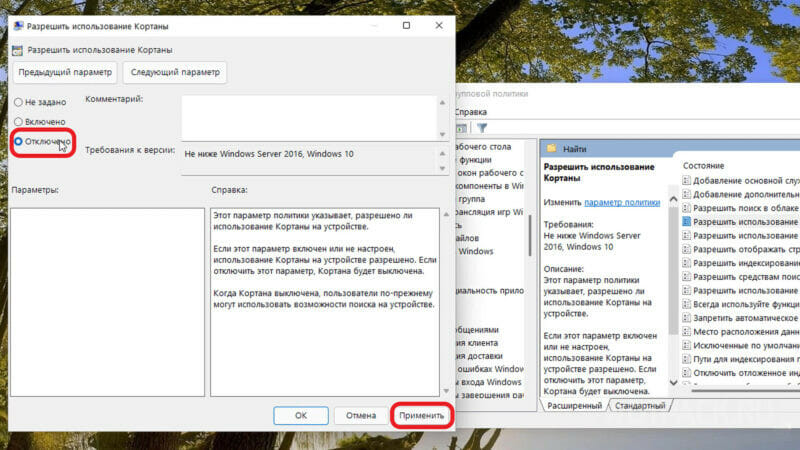
Как включить
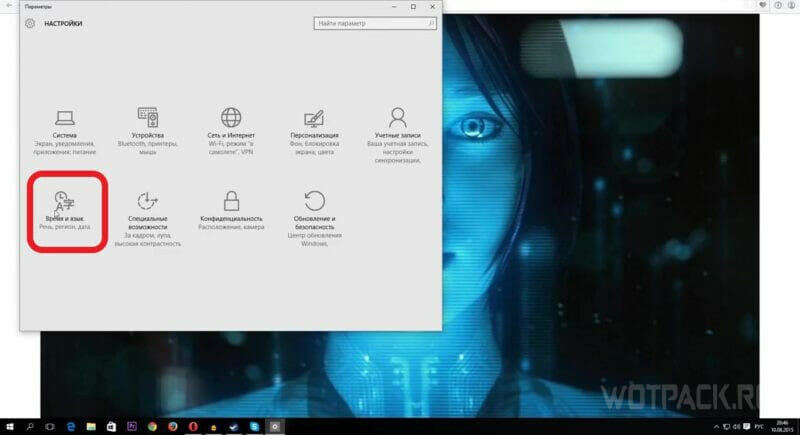
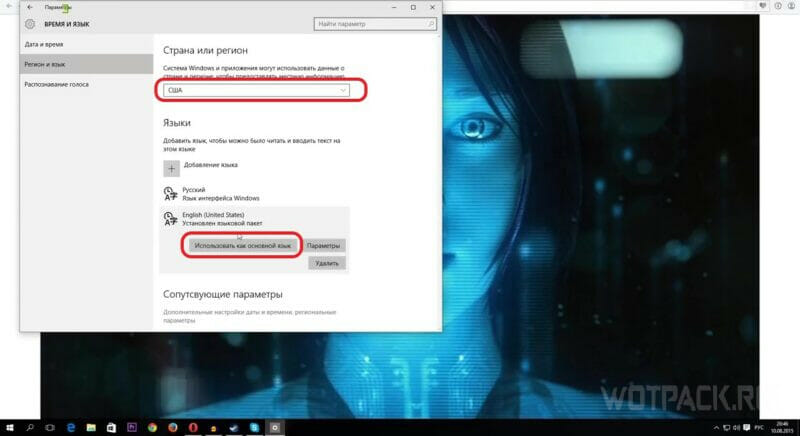
Если помощница не работает, то придется менять язык интерфейса Windows. Рассмотрим смену на примере Win10:
- В меню Windows выберите «Параметры».
- Нажмите на «Время и язык».
- Во вкладке «Регион и язык» выберите страну — США.
- В той же вкладке добавьте/измените Английский как основной (см. скриншот). Внимание: смена не работает в версии Windows для одного языка.
- Перейдите в «Параметры» английского языка и нажмите загрузку в поле «Речь».
- Перезагрузите ПК.

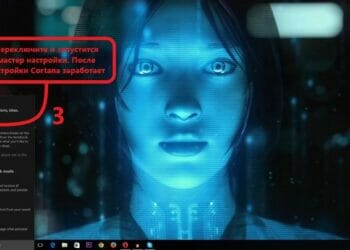
После перезагрузки интерфейс должен быть переведен на английский. Делайте следующее:
- Нажмите на поле поиска в левом нижнем углу.
- Нажмите на иконку шестерни.
- Откроется меню, где система напишет «Cortana gives you suggestions, ideas, reminders, alerts and more». Переместите ползунок, чтобы включить ассистента. Запустится мастер настройки.
- Следуйте рекомендациям мастера. Для включения голосового ввода, включите опцию «Let respond to «Hey Cortana».
Базовые функции программы должны заработать, в поле поиска добавится значок микрофона. С его помощью можете поприветствовать помощницу.
Как удалить Кортану
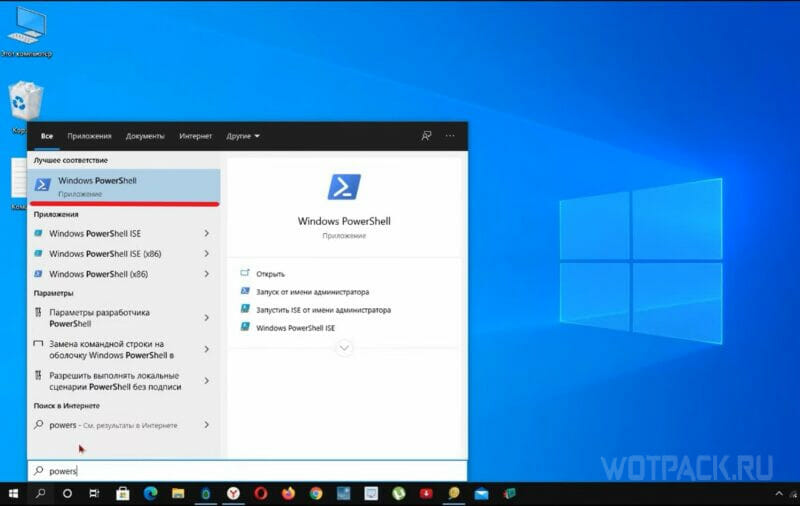
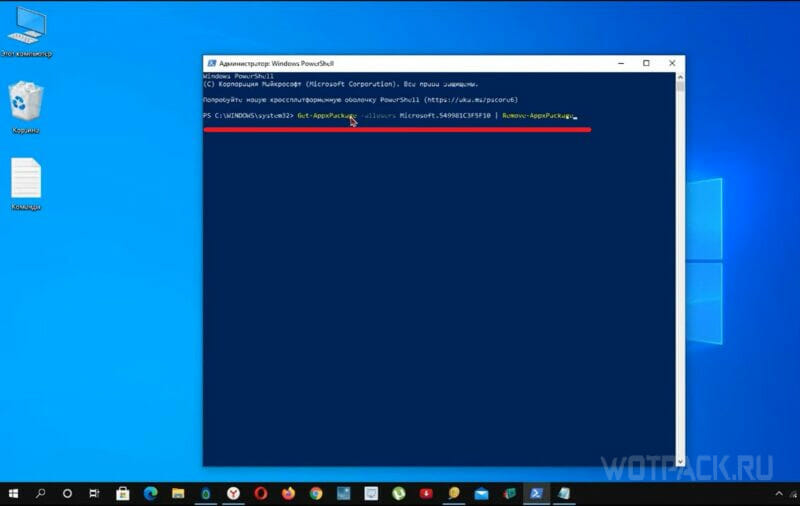
Рассмотрим, как удалить Cortana c помощью встроенного в Windows языка PowerShell:
- Зажмите Win+R. В поле запуска процессов напишите PowerShell. Откроется консоль синего цвета.
- Введите команду: Get-AppxPackage -allusers Microsoft.549981C3F5F10 | Remove-AppxPackage
- Нажмите Enter.
Windows 10 по 10. Выпуск #3. Использование Кортаны для взаимодействия с пользователями
В этом выпуске нашей серии статей Windows 10 по 10 мы расскажем, о том, как расширить опыт взаимодействия с вашим приложением в Windows 10 на те моменты, когда приложение даже не запущено. Тема прошлой статьи, — живые плитки и уведомления, — раскрывала один из возможных путей, сегодня мы посмотрим, как для этой задачи использовать Кортану, персональную помощницу в Windows 10. В качестве основы для приводимых фрагментов кода мы будем использовать пример AdventureWorks, доступный на GitHub.
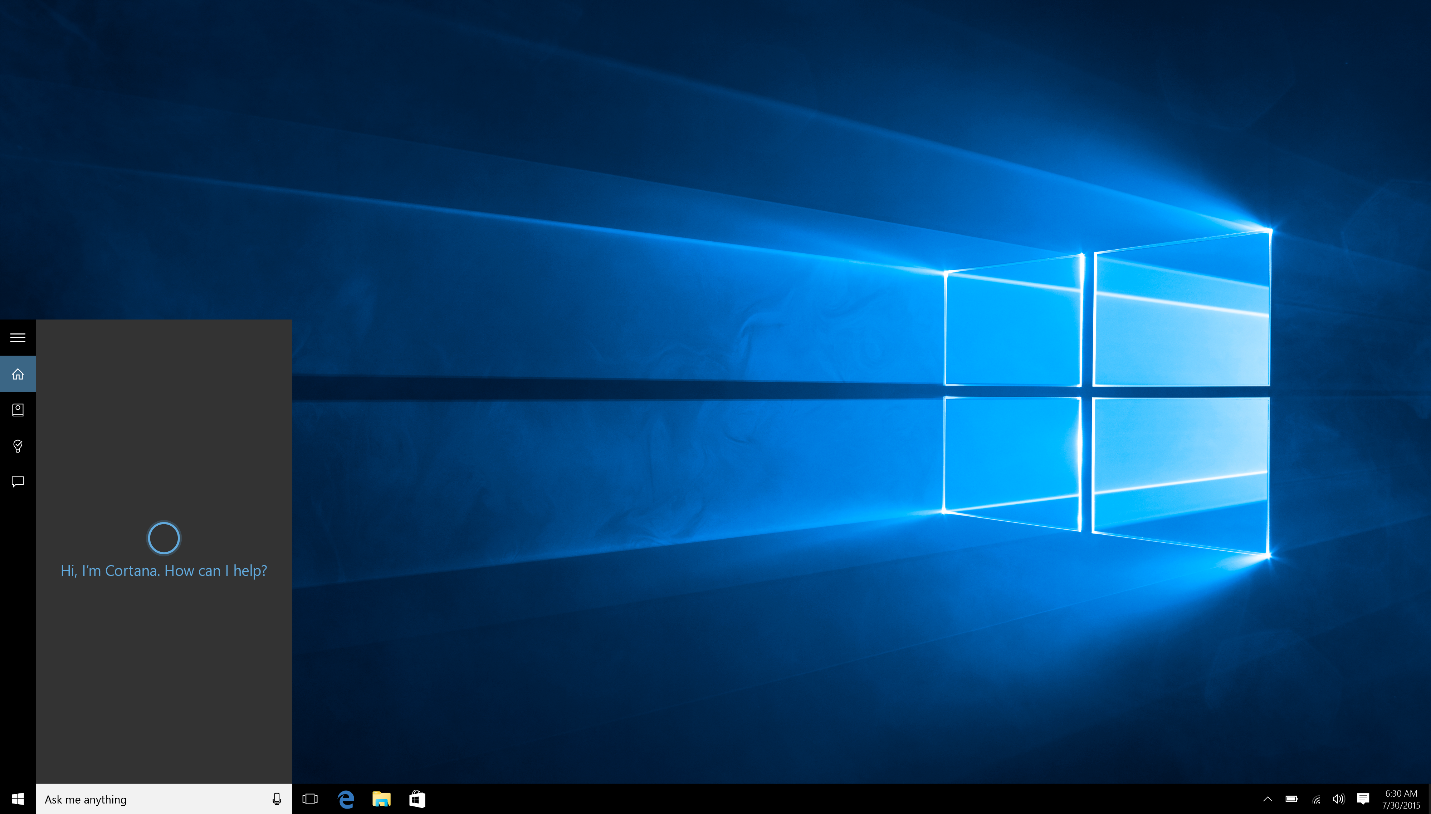
В данной статье, мы постараемся разобраться, что же собой представляет Кортана, как сделать так, чтобы она поддержала осмысленное взаимодействие с вашими пользователями, что необходимо сделать для интеграции Кортаны в приложение, и далее рассмотрим два способа (из многих), как ваше приложение может взаимодействовать с пользователями в зависимости от сценария.
Что собой представляет Кортана?
Одна из самых интересных возможностей Windows 10 – это персональная помощница Кортана, ранее доступная в Windows Phone. Кортана – это ключевой элемент для общения с Windows 10 на естественном языке. С помощью Кортаны пользователи могут взаимодействовать с Windows (как с самой ОС, так и с вашими приложениями), используя привычный голосовой способ общения с другими людьми.
К примеру, подумайте о вопросах, ответы на которые может дать только ваше приложение и которые человек мог бы задать голосом Кортане: «когда моя следующая поездка?», «найди радиостанцию», «доступен ли Джек?». В свою очередь ваше приложение может ответить на такие вопросы, предоставив ответ Кортане для произнесения и отображения.
Или представьте себе задачи, которые человек мог бы попросить Кортану сделать в контексте вашего приложения: «отмени мою поездку в Лондон», «запомни эту радиостанцию», «напиши Джеку, что я буду позже».
Голосовые команды могут предоставить быстрый доступ к информации внутри приложения. Это своего рода глубокие ссылки в вашем приложении. Также как вы сегодня создаете плитки, чтобы предоставить быстрый доступ к содержимому вашего приложения, вы можете использовать голосовые команды, как быстрый способ «заглянуть» внутрь приложения. И аналогично тому, как вы делаете возможным закрепить ближайшую поездку, созданную в приложении, на экране Пуск, вы также можете разрешить пользователю использовать голосовую команду для Кортаны для доступа к той же самой поездке. Такая возможность сделает ваших пользователей более продуктивными, а взаимодействие с приложением более доступным.
Расширяя Кортану, вы можете улучшить взаимодействие с вашими пользователями и порадовать их возможностью совершать действия быстрыми голосовыми командами. Впрочем, так как это статья не о пользовательских возможностях Кортаны, давайте разберемся, как с ней интегрироваться.
Хей, Кортана, давай поговорим
Так как взаимодействие с Кортаной опирается на голос, то создаваемый опыт взаимодействия должен быть наиболее приближен к естественному диалогу. На MSDN вы найдете общее руководство по дизайну для Кортаны с рекомендациями по построению опыта взаимодействия. Для достижения наилучшего результата, советуем следовать следующим принципам: эффективность, релевантность, ясность и доверие.
- Эффективность: меньше – это лучше. Будьте кратки и старайтесь сократить количество слов, не теряя при этом смысла.
- Релевантность: не отклоняйтесь от темы. Если я попросил добавить мою любимую песню ABBA в плейлист, не надо мне заодно сообщать о низком заряде батареи. Лучше подтвердите, что через мгновение я смогу насладиться ABBA. 🙂
- Ясность: диалог должен соответствовать аудитории. Используйте нормальный повседневный язык вместо жаргона, понятного узкой группе людей.
- Доверие: ответы должны аккуратно отображать, что происходит, и уважать предпочтения пользователей. Если ваше приложение не выполнило задачу, не говорите, что сделали это. Также не стоит возвращать для воспроизведения фразы, которые с точки зрения пользователя не стоило бы произносить вслух.
Заодно вам стоит подумать о локализации взаимодействия с Кортаной, особенно, если вы уже локализовали остальную часть приложения и сделали его глобально доступным. Кортана на сегодня доступна в США, Великобритании, Китае, Франции, Италии, Германии и Испании (анонс про расширение на дополнительные рынки). Локализация поможет вам побудить пользователей чаще использовать Кортану для взаимодействия с вашим приложением.
Учим Кортану, на что нужно отвечать
Кортана использует файл с определениями голосовых команд (Voice Command Definition, VCD), чтобы понять, как именно пользователь может взаимодействовать с вашим приложением, используя голос. Данный файл может быть готовым XML-файлом или генерироваться из кода (вам нужно будет заполнить набор команд в VCD-файле при первом запуске). Ниже приведен пример VCD-файла:
Adventure Works, Show trip to London show trip to London show trip to Showing trip to London Dallas
При активации приложения из события запуска приложения OnLaunched вам нужно вызвать метод InstallCommandSetsFromStorageFileAsync, чтобы зарегистрировать команды, которые Кортана должна распознавать. Имейте в виду, что если устройство восстанавливается из бекапа и ваше приложение переустанавливается, то голосовые команды не восстанавливаются автоматически. Чтобы убедиться, что данные с описанием голосовых команд остаются нетронутыми, вы можете инициализировать VCD-файл при каждом запуске или активации приложения. Но лучше хранить настройку, указывающую, установлен ли уже VCD-файл, и проверять именно этот параметр. Ниже простой пример кода, показывающий, как установить VCD-файл из приложения:
var storageFile = await Windows.Storage.StorageFile.GetFileFromApplicationUriAsync(new Uri(«ms-appx:///CortanaVcd.xml»)); await Windows.ApplicationModel.VoiceCommands.VoiceCommandDefinitionManager.InstallCommandSetsFromStorageFileAsync(storageFile);
Добавляем динамичность
Теперь, когда вы знакомы с основами, мы можем добавить немного разнообразия во время выполнения. Ниже пример динамичного переключения VCD-файла, который нужно загрузить:
private Windows.ApplicationModel.VoiceCommands.VoiceCommnadDefinition.VoiceCommandSet commandSetEnUs; if (Windows.ApplicationModel.VoiceCommands.VoiceCommandDefinitionManager.InstalledCommandSets.TryGetValue(«AdventureWorksCommandSet_en-us», out commandSetEnUs)) < // this code will fully replace the destination list await commandSetEnUs.SetPhraseListAsync(«destination», new string[] ); >
Как мое приложение будет взаимодействовать с Кортаной?
- Запуск приложения из Кортаны. Помимо того, чтобы просто запустить приложение, вы также можете указать «глубокую» ссылку или команду для выполнения внутри приложения.
- Простое взаимодействие внутри интерфейса Кортаны (обычно это сохранение/запрос данных через фоновый процесс).
- Взаимодействие между пользователем и приложение внутри Кортаны.
Запуск приложения
Если у вас сложная задача и вы хотите, чтобы пользователь перешел напрямую в ваше приложение, использовать для этого Кортану – отличная идея! Так как некоторые сложные задачи в реальности могут быть быстрее и аккуратнее выполнены через голосовые команды, это может действительно помочь пользователям.
protected override void OnActivated(IActivatedEventArgs e) < // Was the app activated by a voice command? if (e.Kind != Windows.ApplicationModel.Activation.ActivationKind.VoiceCommand) < return; >var commandArgs = e as Windows.ApplicationModel.Activation.VoiceCommandActivatedEventArgs; var navigationParameterString = «»; Windows.ApplicationModel.VoiceCommands.VoiceCommand.SpeechRecognitionResult speechRecognitionResult = commandArgs.Result; // Get the name of the voice command and the text spoken string voiceCommandName = speechRecognitionResult.RulePath[0]; string textSpoken = speechRecognitionResult.Text; // The commandMode is either «voice» or «text», and it indicates how the voice command was entered by the user. // Apps should respect «text» mode by providing feedback in a silent form. string commandMode = this.SemanticInterpretation(«commandMode», speechRecognitionResult); switch (voiceCommandName) < case «showTripToDestination»: // Access the value of the phrase in the voice command string destination = speechRecognitionResult.SemanticInterpretation.Properties[«destination»][0]; // Create a navigation parameter string to pass to the page navigationParameterString = string.Format(«|||», voiceCommandName, commandMode, textSpoken, destination); // Set the page where to navigate for this voice command navigateToPageType = typeof(TripPage); break; default: // There is no match for the voice command name. Navigate to MainPage navigateToPageType = typeof(MainPage); break; > if (this.rootFrame == null) < // App needs to create a new Frame, not shown >if (!this.rootFrame.Navigate(navigateToPageType, navigationParameterString)) < throw new Exception(«Failed to create voice command page»); >>
Простое взаимодействие внутри Кортаны для сохранения или запроса данных
Теперь, когда к Кортане подключен ваш VCD-файл, и вы знаете, как осуществлять базовое взаимодействие, давайте посмотрим, как делать более сложные операции. К примеру, вы хотите, чтобы Кортана показала пользователю некоторые данные или наоборот их сохранила. На сайте MSDN есть подробная инструкция по настройке фоновых задач для Кортаны. Вот краткое резюме:
- Создайте проект Windows Runtime Component в вашем решении
- Создайте новый класс, реализующий интерфейс IBackgroundTask, который будет работать как сервис приложения
- В манифейсте вашего UWP-приложения (Package.appxmanifest) добавьте новое расширение для созданного сервиса. Этот шаг подробно описан в MSDN.
Ниже приведен пример фрагмента файла Package.appxmanifest:
После запуска фоновый сервис приложения имеет 0.5 секунды на вызов метода ReportSuccessAsync. Кортана использует данные, предоставленные приложением, для демонстрации и произнесения голосом ответа, указанного в VCD-файле. Если приложение тратит на возврат результата больше, чем полсекунды, Кортана вставит промежуточный экран, как показано ниже. Кортана отображает временный экран до тех пор, пока приложение не вернет результат через ReportSuccessAsync, но не более 5 секунд. Если приложение не вызвало метод ReportSuccessAsync или любой из методов VoiceCommandServiceConnection для предоставления информации Кортане, пользователь получит сообщение об ошибке и вызов сервиса будет отменен.
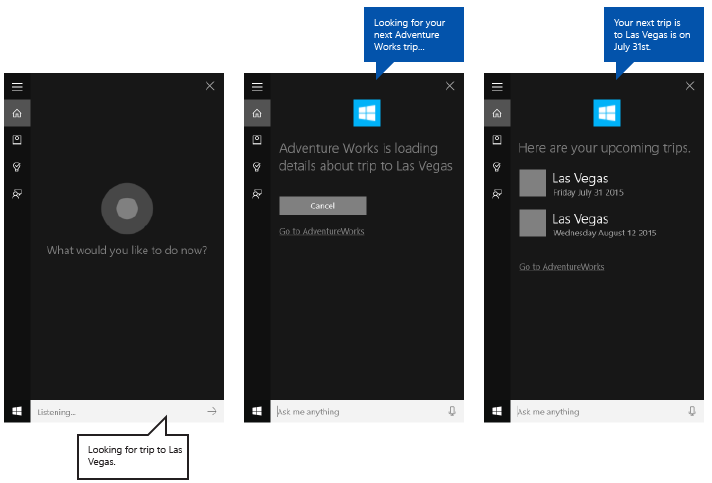
Вот простой пример кода для реализации IBackgroundTask в сервисе приложения:
using Windows.ApplicationModel.Background; namespace AdventureWorks.VoiceCommands < public sealed class AdventureWorksVoiceCommandService : IBackgroundTask < public void Run(IBackgroundTaskInstance taskInstance) < BackgroundTaskDeferral _deferral = taskInstance.GetDeferral(); // // TODO: Insert code // _deferral.Complete(); >> >
Взаимодействие внутри Кортаны
- Удачное завершение
- Промежуточный
- Прогресс
- Подтверждение
- Неопределенность
- Ошибка
Давайте рассмотрим подробнее один из этих сценариев: неопределенность. Иногда случается так, что у вашего приложения есть несколько вариантов, которые оно может вернуть. В таких ситуациях вам нужно разрешить неуверенность, что же делать дальше. Например, если пользователь выбирал музыку и нужно было решить, что играть дальше: ABBA, Nickelback или White Snake, Кортана может помочь сделать выбор. Фрагмент кода ниже из примера Adventure Works показывает, как разрешить появившуюся в рамках сервиса приложения неопределенность:
// Create a VoiceCommandUserMessage for the initial question. var userPrompt = new VoiceCommandUserMessage(); userPrompt.DisplayMessage = «Which one do you want to cancel?»; userPrompt.SpokenMessage = «Which Chicago trip do you wanna cancel?»; // Create a VoiceCommandUserMessage for the second question, // in case Cortana needs to reprompt. var userReprompt = new VoiceCommandUserMessage(); userReprompt.DisplayMessage = “Which one did you want to cancel?”; userReprompt.SpokenMessage = «Which one did you wanna to cancel?»; // Create the list of content tiles to show the selection items. var destinationsContentTiles = new List(); // create your VoiceCommandContentTiles for(int i=0; i < 5; i++) < var destinationTile = new VoiceCommandContentTile(); destinationTile.ContentTileType = VoiceCommandContentTileType.TitleWith68x68IconAndText; // The AppContext is optional. // Replace this value with something specific to your app. destinationTile.AppContext = «id_Vegas_00» + i; destinationTile.Title = «Tech Conference»; destinationTile.TextLine1 = «May » + i + «th»; destinationsContentTiles.Add(destinationTile); >// Create the disambiguation response. var response = VoiceCommandResponse.CreateResponseForPrompt(userPrompt, userReprompt, destinationsContentTiles); // Request that Cortana shows the disambiguation screen. var voiceCommandDisambiguationResult = await voiceServiceConnection.RequestDisambiguationAsync(response); if (voiceCommandDisambiguationResult != null) < // Use the voiceCommandDisambiguationResult.SelectedItem to take action. // Call Cortana to present the next screen in .5 seconds // and avoid a transition screen. >